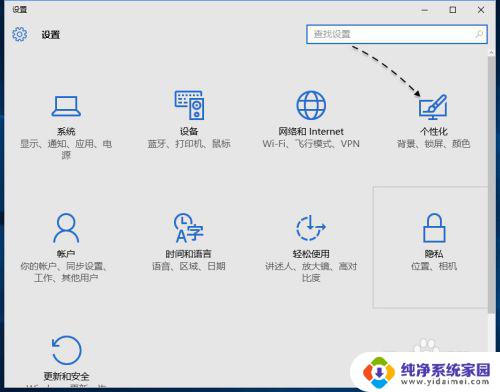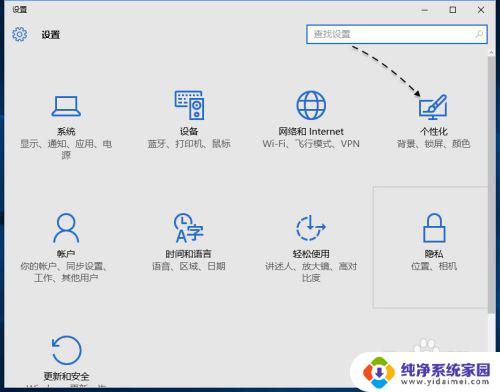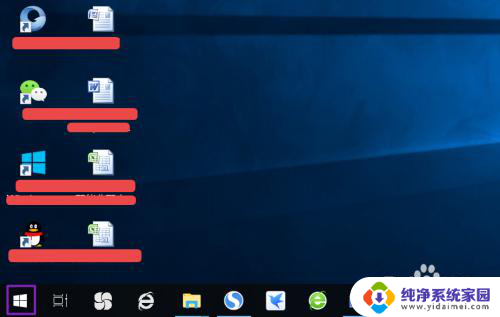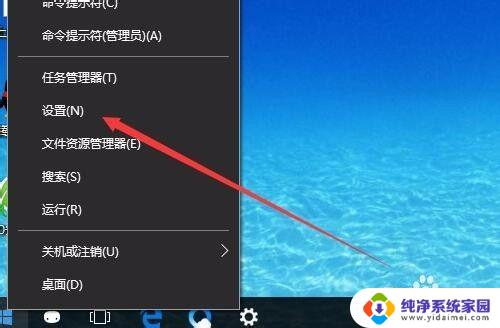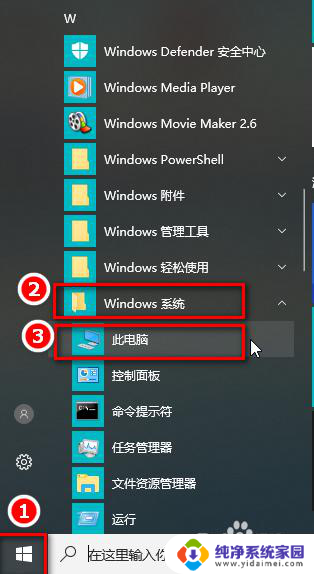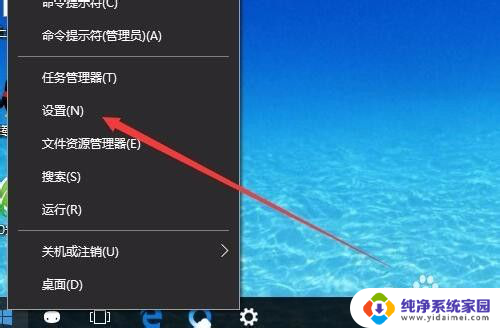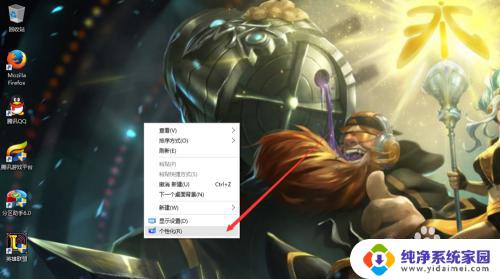windows的我的电脑在哪 Windows10我的电脑快捷方式在哪里
windows的我的电脑在哪,在如今的数字时代,电脑已经成为了我们生活中不可或缺的一部分,而对于使用Windows10操作系统的电脑用户来说,了解如何快速找到我的电脑是至关重要的。我的电脑是Windows操作系统中的一个重要功能,它为我们提供了方便快捷地访问电脑中的各种文件和文件夹的途径。那么在Windows10中,我的电脑快捷方式究竟在哪里呢?让我们一起来探索一下。
步骤如下:
1.我们可以通过开始菜单中的“设置”应用,然后进入系统的“个性化”选项中。如图所示
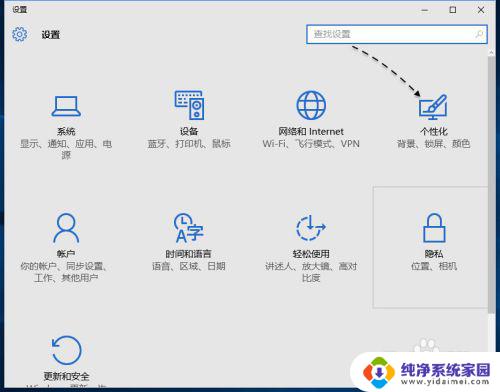
2.当然也可以直接在桌面的空白区域,点击鼠标右键并选择“个性化”选项,如图所示

3.接下来请在个性化窗口里,选择“主题”一栏,如图所示
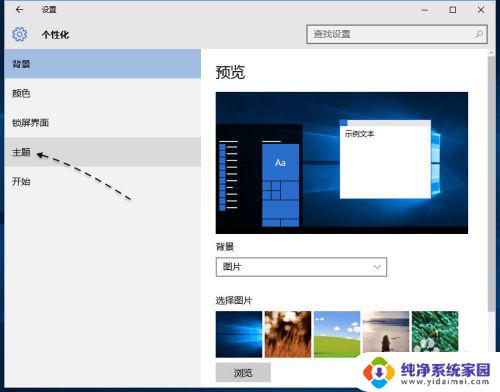
4.在主题设置选项中,有一个名为“桌面图标设置”的选项,点击它继续。
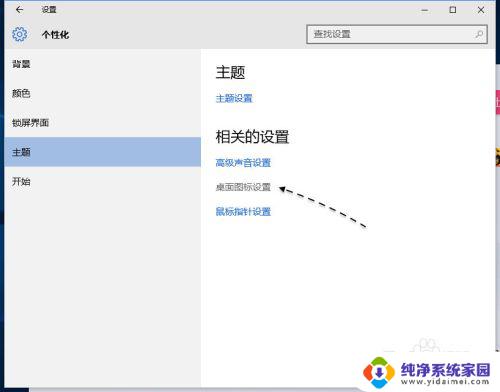
5.如下图所示,接下来我们便可以勾选如“计算机”之类的选项。再点击“确定”按钮即可。
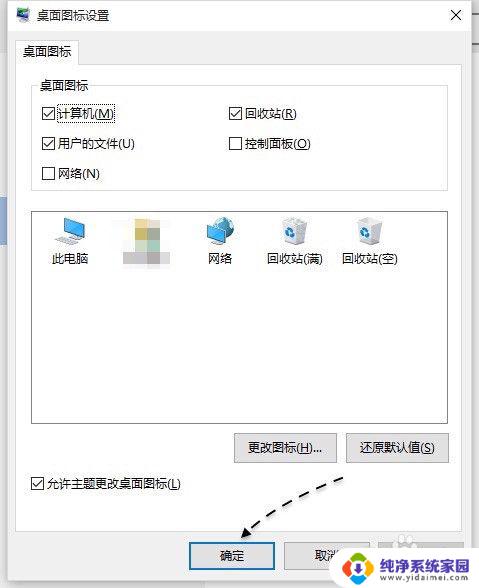
6.设置好以后,回到桌面便可以看到“此电脑”图标了。它就是以往我们合适的“计算机、我的电脑”。

以上就是Windows中我的电脑在哪里问题的全部内容,如果你遇到这个问题,可以按照本文提供的步骤进行解决,本文提供的方法简单易行,一次性解决问题。